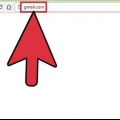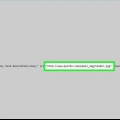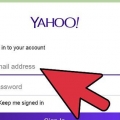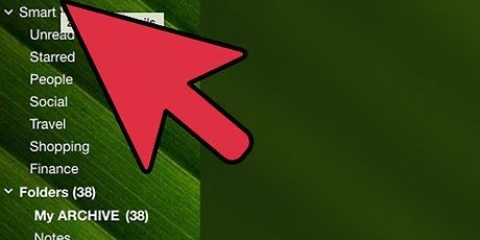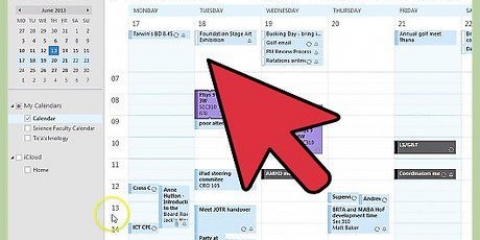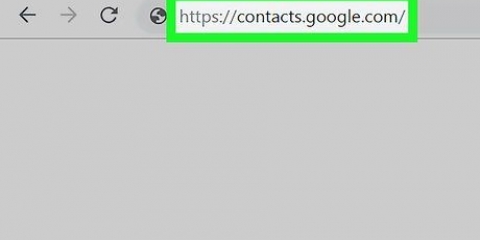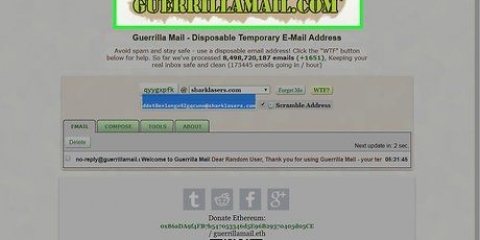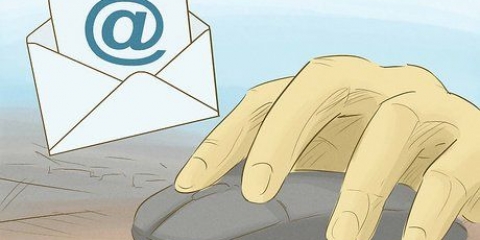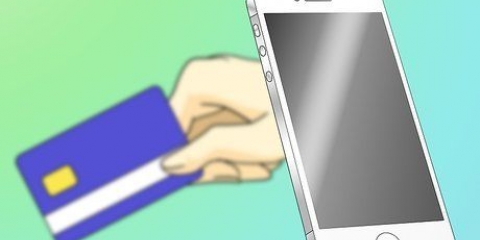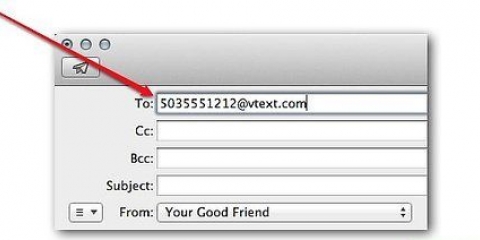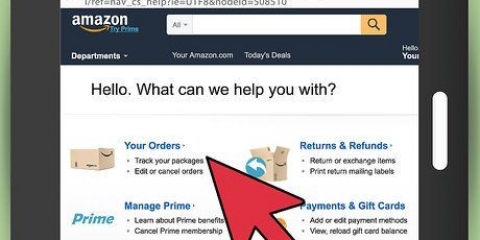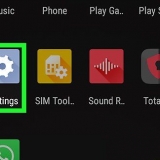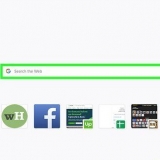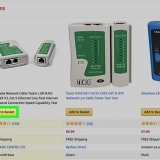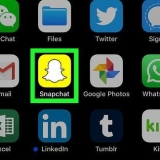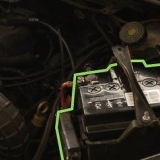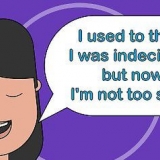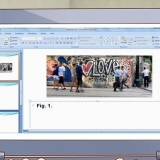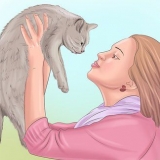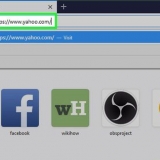Wählen "Schalten" rechts neben dieser Option und klicken Sie auf "Änderungen speichern" (befindet sich oben und unten in diesem Fenster). Denken Sie daran, alle Änderungen, die Sie an den Gmail-Einstellungen vornehmen, immer zu speichern, bevor Sie diesen Bildschirm schließen.
Klicke nochmal auf den Button "Einstellungen" rechts und oben im Gmail-Fenster. Sie befinden sich jetzt auf der Registerkarte Allgemein. Scrollen Sie auf dieser Seite nach unten, und irgendwo in der Mitte finden Sie die Kategorie "Senden rückgängig machen" zu sehen bekommen. Sie werden sehen, dass diese Option bereits aktiviert ist, aber jetzt müssen Sie auf das Dropdown-Menü neben klicken"Kündigungsfrist", Danach geben Sie die maximal zulässige Zeit an (d. h. 30 Sekunden nach dem Senden einer E-Mail). Wenn Sie die richtige Uhrzeit eingestellt haben, klicken Sie auf die Schaltfläche "Änderungen speichern" am unteren Rand dieses Bildschirms.
Eine e-mail in gmail zurückrufen
Sie haben versehentlich eine E-Mail aus Ihrem Gmail-Posteingang gesendet und stellen in der nächsten Sekunde fest, dass die Nachricht einen Fehler enthält, der falsche Empfänger angegeben wurde oder der Empfänger die E-Mail aus einem anderen Grund erhalten hat? gesendet? Dann hat Google eine Lösung für dich! Die Möglichkeit, eine gesendete E-Mail zurückzurufen, ist keine Standardfunktion in Gmail. Sie müssen es in Ihren Mailbox-Einstellungen aktivieren, bevor Sie es verwenden können. Lesen Sie weiter zu Schritt 1, um zu erfahren, wie das geht.
Schritte

1. Auf die Gmail-Einstellungen zugreifen. Melden Sie sich mit Ihrem Benutzernamen und Ihrem Passwort bei Ihrem Gmail-Konto an und klicken Sie dann auf die Schaltfläche in der oberen rechten Ecke "Einstellungen" Klicken Sie im Gmail-Fenster auf (ein Zahnradbild).
- Wenn Sie auf diese Schaltfläche klicken, wird eine Dropdown-Liste geöffnet, in der Sie die "Einstellungen" und klicken Sie dann auf die Registerkarte Labs.

2. Schalten Sie die Option um "Senden rückgängig machen" in. Auf der Registerkarte Labs finden Sie zwei Optionen: Typ "Senden rückgängig machen" im Suchfeld oben auf der Seite oder scrollen Sie ganz nach unten, und Sie finden diese Option an dritter Stelle von unten.

3. Legen Sie die Widerrufsfrist für Ihre gesendeten E-Mails fest. Habe den Knopf "Änderungen speichern" im Tab Labs angeklickt, werden Sie automatisch zu Ihrem Posteingang weitergeleitet. Von dort aus müssen Sie zu Ihrem Gmail-Einstellungsfenster zurückkehren, um den Zeitraum festzulegen, in dem Sie eine gesendete E-Mail zurückrufen können (Standard ist 10 Sekunden).
Tipps
- Nach dem Aktivieren und Anpassen der Option"Senden rückgängig machen" In Ihrem Gmail können Sie überprüfen, ob diese Funktion funktioniert, indem Sie eine Nachricht erstellen und senden. Sobald Sie sie gesendet haben, wird oben auf dem Bildschirm eine Benachrichtigung angezeigt, dass Ihre Nachricht gesendet wurde und Sie nun 2 Möglichkeiten haben: "Rückgängig machen" und "Aussicht". Klicken Sie auf die Option "Rückgängig machen" um diese E-Mail zurückzurufen. Jetzt können Sie alle Fehler korrigieren, die Sie in der ursprünglichen E-Mail gemacht haben, und dann die Nachricht erneut senden.
Warnungen
- Wenn die Wartezeit abgelaufen ist, wie in der Kategorie angegeben"Senden rückgängig machen" auf der Registerkarte Allgemein der Gmail-Einstellungen ist es nicht mehr möglich, die E-Mail zurückzurufen.
"Eine e-mail in gmail zurückrufen"
Оцените, пожалуйста статью